プラグイン関連のJSやCSSの読み込みをフィルター

プラグインをインストールしていくとheadやfooter内がCSSやJSで溢れていきます。できるだけ、自分で書けるものに関しては、余計なコールが少なくなるので可能な場合はそうしていますが(そうもいかず)。そこで、できるだけ余計な読み込みを減らすためプラグインごとにハックしていきたいと思います。
「Contact Form 7」
バージョン:3.8.1
「Contact Form 7」は"お問い合わせ"ページによく使用されているプラグインだと思いますが、標準で以下の3つのCSSやJSが読み込まれるはずです。
- plugins/contact-form-7/includes/css/styles.css
- plugins/contact-form-7/includes/js/jquery.form.min.js
- plugins/contact-form-7/includes/js/scripts.js
これらは、プラグイン機能を使用しないページ、例えば投稿ページ単体などでも読み込まれてしまいます。(投稿ページにもフォームを設けている場合は、該当しません。)これはプラグイン側が自分がこのページで使われるかどうか判断できないため、すべてのページで読み込まれるようになっています。余計ですよね。
以下のコードをfunctions.phpに追加することで、必要なページのみで読み込ませるようにすることができます。
下の例では、/contactページのみに適用していますが、複数ある場合は、if内にurlをorで追加して下さい。
function my_contact_enqueue_scripts(){
remove_action( 'wp_enqueue_scripts', 'wpcf7_enqueue_scripts');
remove_action( 'wp_enqueue_scripts', 'wpcf7_enqueue_styles');
// 固定ページのスラッグが'contact'のページのみjsやcssを読み込む
if ( is_page( 'contact')) {
do_action( 'wpcf7_enqueue_scripts');
do_action( 'wpcf7_enqueue_styles');
}
}
add_action( 'wp_enqueue_scripts', 'my_contact_enqueue_scripts');
「qTranslate」
こちらを参照
「SyntaxHighlighter Evolved」
バージョン 3.1.7
バージョン番号を出力させない。
何も出力されていないので消すことに。
<style id="syntaxhighlighteranchor" type="text/css"></style>
syntaxhighlighter.phpの63,64行目をコメントアウト
<?php // add_action( 'wp_head', array( &$this, 'output_header_placeholder' ), 15 ); // add_action( 'admin_head', array( &$this, 'output_header_placeholder' ), 15 ); ?>
JSやCSSに付与されるバージョン番号を出力させない。
syntaxhighlighter.phpの116行目をコメントアウト
<?php // $this->agshver = '3.0.83c'; ?>
関連記事
-

-
開発やテストに便利なプラグイン
開発やカスタマイズに使えそうなプラグインを集めてみました。 テーマのカスタマイズには、使用中のテンプレートファイルなどを表示してくれると便利ですね。個人的には、テーマ開発の際に、実行しているSQ
-

-
画像マウスオーバーでキャプションを表示
メディアをアップロードした際に、「キャプション」項目にテキストを設定された画像を挿入した場合はキャプションショートコードが生成され、ページ内の各画像下にその設定したテキストが表示されます。 今回
-

-
ポップアップが実装できるプラグイン「Anything popup」「Easy Modal」
ポップアップ 「Anything Popup」 「Anything popup」は、ページにポップアップが実装できるWordPressプラグインです。ポップアップ要素を投稿ページと同様に作成できるた
-

-
Twenty Fourteen クレジットを非表示・変更方法
Twenty Fourteenにも最下部に「Proudly powered by WordPress」というコピーライトが表示されます。それを削除もしくは変更するには、footer.phpを編集して行
-

-
コメントフォーム・リストのカスタマイズ
コメント投稿部分は、基本的にはどのテーマでも同じフォームを出力してテーマのstyle.cssで外観を変えています。コメントフォーム欄をカスタマイズするには、プラグインもしくはフックを用いてカスタマイズ
-

-
アップグレードで「更新を展開しています... 」のままになった場合の対処のひとつ
久々に出会ったような気がするのでメモです。 ローカルのテスト環境でWordPressを3.7から3.8にアップグレードしようとしたところ、「更新を展開しています... 」で止まってしまい更新処理がす
-

-
スライダー・ギャラリー プラグイン
WordPressにギャラリーが実装できるプラグインをまとめてみました。 順番はオススメ順です。 Simple Responsive Slider #ショートコード #テンプレート #ウ
-

-
ウィジェット関連のカスタマイズ・プラグイン
リンクマネージャー WordPress 3.5バージョンアップ以降にリンクマネージャーを追加するには以下のフィルタを設定もしくはプラグインをインストールして下さい。 プラグイン Link M
-

-
投稿記事から「(ログイン)ユーザー名」がバレるのを防ぐ
ここ最近、アカウント乗っ取りやセキュリティ事故関連のニュースが相次いでいますが、WordPressで制作されたサイトも標的に会っているようです。一般的な手法としては「ブルートフォースアタック」という手
-

-
head内に出力される要素を整理
Wordpressを使用していくうちに、head内がカオスな状態になっていくきますよね。そこで、そういう状態になったものをスッキリさせていこうという試みをやっていこうと思います。 削除方法 取り急

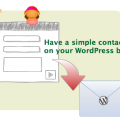












Comment
WordPress: プラグイン関連のJSやCSSの読み込みをフィルター | Think deeply, Do less, More effective http://su.pr/3IW8L6
"Contact Form 7
Contact Form 7 バージョン:3.3.2
「Contact Form 7」は”お問い合わせ”ページによく使用されているプラグインだと思いますが、標準で以下の3つのCSSやJSが読み込まれるはずです。
plugins/contact-form-7/includes/css/styles.css
plugins/contact-form-7/includes/js/jquery.form.min.js
plugins/contact-form-7/includes/js/scripts.js
これらは、プラグイン機能を使用しないページ、例えば投稿ページ単体などでも読み込まれてしまいます。(投稿ページにもフォームを設けている場合は、該当しません。)これはプラグイン側が自分がこのページで使われるかどうか判断できないため、すべてのページで読み込まれるようになっています。余計ですよね。
以下のコードをfunctions.phpに追加することで、必要なページのみで読み込ませるようにすることができます。
下の例では、/contactページのみに適用していますが、複数ある場合は、if内にurlをorで追加して下さい。
1
2
3
4
5
6
remove_action( 'wp_enqueue_scripts', 'wpcf7_enqueue_scripts' )